Lengkap! Cara Membuat GIF di Photoshop, WhatsApp, dan Online
03 Januari 2020 by Awawa Yogarta
Cara membuat gif di PC
Ada berbagai cara membuat GIF (Graphics Interchange Format) alias gambar bergerak di PC maupun HP Android. GIF memang bisa menjadi pilihan untuk menggantikan atau melengkapi emotikon supaya obrolan menjadi lebih berwarna.
Sayangnya tidak semua orang tahu bagaimana cara membuatnya dan kamu pasti bete jika hanya menggunakan GIF yang gitu-gitu aja. Apa kamu termasuk orang yang jenuh dengan GIF yang tersedia?
Cara membuat gambar GIF
Penasaran bagaimana cara membuat gambar bergerak alias Graphics Interchange Format? Berikut berbagai cara membuat gambar GIF yang bisa kamu coba.
A. Cara membuat GIF dari video lewat WhatsApp

Kurang puas dengan pilihan GIF yang ada di WhatsApp? Tenang, kamu bisa membuatnya sendiri melalui video yang kamu punya. Ikuti langkah berikut ini.
1. Pertama, buka aplikasi WhatsApp seperti biasa dan pilih logo attachment lalu pilih Galeri. Sebelumnya kamu harus menyediakan video yang ingin dibuatkan GIF.
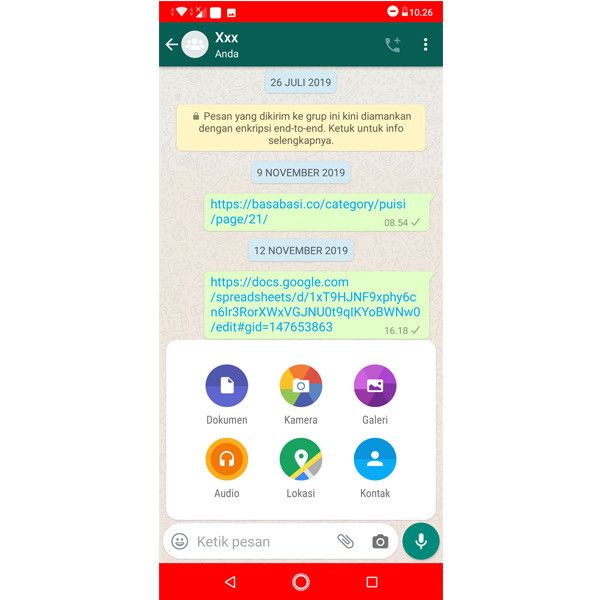
2. Selanjutnya pilih video yang mau dijadikan GIF. Jangan khawatir soal batasan video karena nanti bisa diedit.
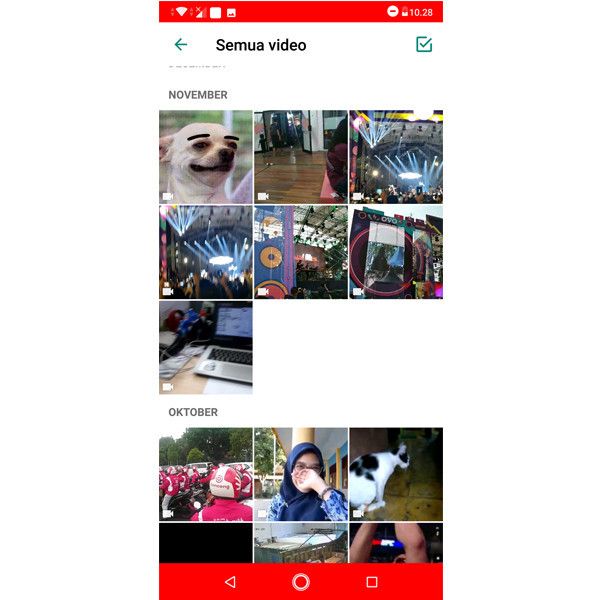
3. Ada beberapa hal yang musti kamu perhatikan sebelum mengedit video menjadi GIF di WhatsApp. Kamu harus menentukan panjang video yang akan diubah menjadi GIF. Normalnya, GIF berdurasi 2-3 detik.
Baca Juga: 10 Aplikasi Edit Foto Menjadi Kartun Terbaik dan Gratis di Android
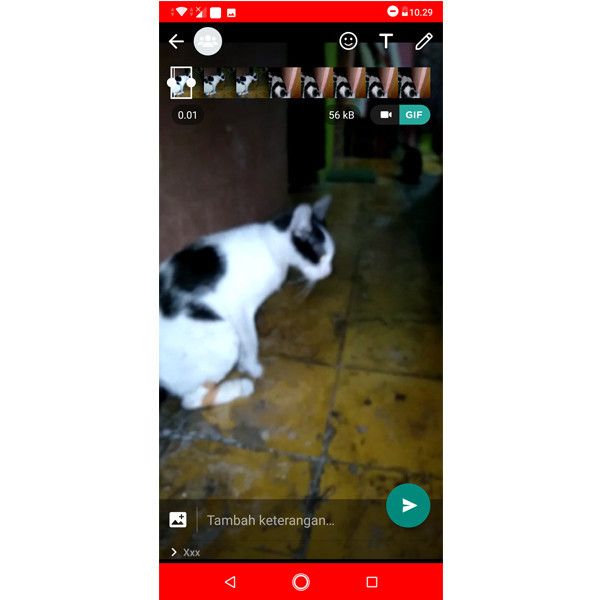
Jangan lupa untuk mengubah format video tersebut menjadi GIF dengan menggeser Logo video menjadi GIF seperti gambar di atas.
4. Selanjutnya kamu bisa membuat GIF dari video punya sendiri di WhatsApp.
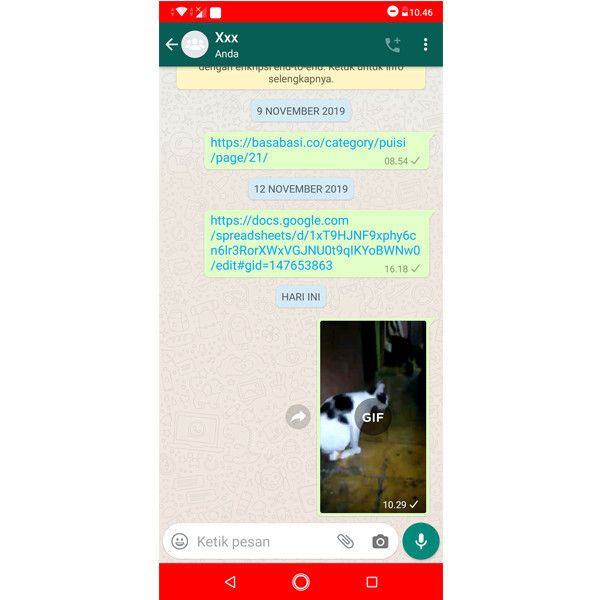
Caranya mudah dan nggak perlu aplikasi pembuat GIF. Tertarik mencoba cara membuat GIF dari video di atas?
Baca juga: 5 Aplikasi Pembuat GIF Terbaik. Buat Animasi Mudah dari Smartphonemu!
B. Cara membuat GIF di Photoshop

Kurang puas dengan cara membuat GIF dari video di atas? Tenang, kamu bisa melakukannya di PC dengan software Photoshop. Syaratnya, foto yang kamu punya memang berseri (sequence).
Misalnya gambar yang diambil dari kamera memakai animasi timelapse atau fitur burst dari iPhone. Berikut cara membuat GIF di Photoshop:
1. Kamu buka program Photoshop, pilih File > Scripts > Load Files into Stack > klik Browse untuk mencari foto yang akan digunakan dan pilih semua foto yang akan dipakai (tekan tombol Shift), klik Open.
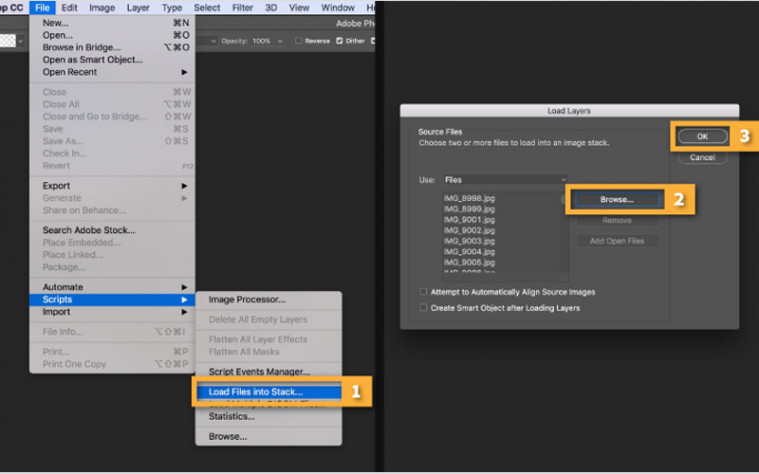
Selanjutnya layer akan muncul di sebelah kanan pada tampilan layar komputer secara otomatis.
2. Kamu bisa membuka Timeline, Pilih Window > Timeline > Pilih Create Frame Animation dari panel.
Baca Juga: 10 Aplikasi untuk Youtuber Pemula. The Next Atta Halilintar?
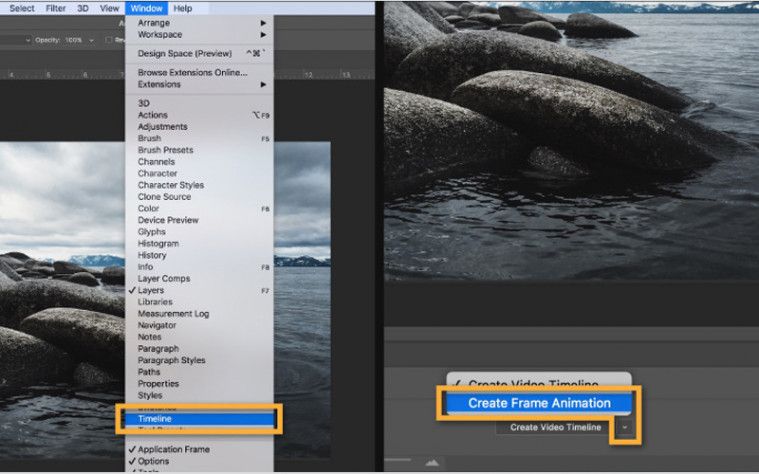
3. Selanjutnya kamu akan mengubah layer jadi animasi. Pilih menu di atas kiri dari panel Timeline, pilih Make Frames From Layers. Secara otomatis layer akan berubah menjadi frame terpisah untuk animasi. Klik tombol Play di bagian bawah panel Timeline (atau tekan Spacebar di keyboard) untuk melihat animasi.
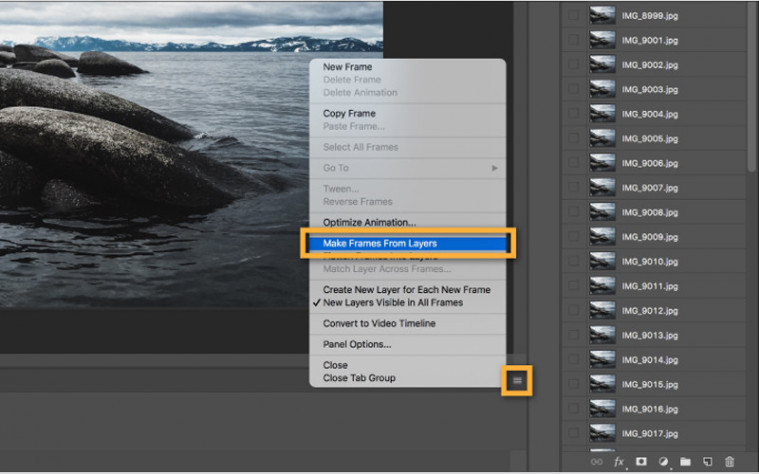
4. Atur animasi agar terus bergerak. Klik menu repeat di bagian bawah panel Timeline dan plih Forever untuk membuat animasi kita looping. Untuk preview hasil animasinya, sekali lagi klik tombol Play.
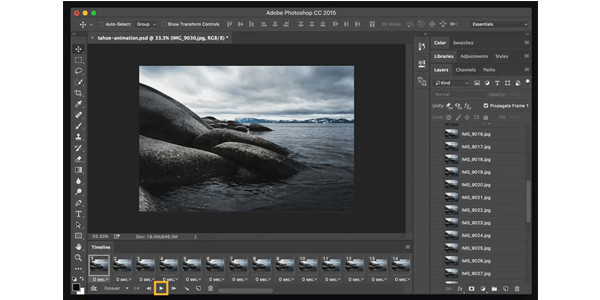
5. Sekarang tinggal mengubah file menjadi GIF. Caranya:
- Buka File > Export > Save for Web (Legacy).
- Pilih GIF 128 Dithered dari menu Preset.
- Pilih 256 dari menu Colors.
- Jangan lupa mengganti Width dan Height di menu Image Size sebelum mengunggah file GIF ke situs (online) atau jika ingin mengganti ukuran animasi.
- Pilih Forever dari menu Looping Options
Terakhir, kamu bisa lihat Preview dan Save (simpan) GIF di folder yang diinginkan.
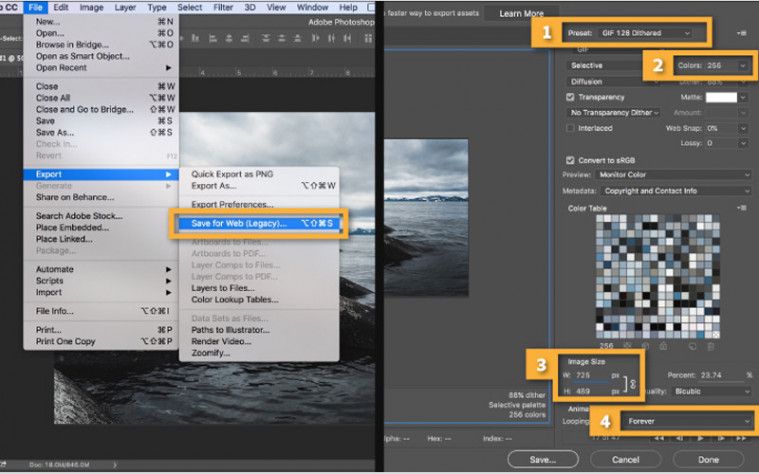
Bagaimana, mudah kan cara membuat gif di Photoshop?
Baca juga: 7 Aplikasi Desain Grafis Terbaik untuk Mahasiswa DKV.
C. Cara membuat GIF di PC
Kamu juga bisa membuat GIF di PC menggunakan situs pembuat GIF online. Situs ini menyediakan berbagai fitur yang memungkinkan kamu bisa membuat GIF tanpa ribet dan tanpa mengunduh software.
Penasaran? Berikut situs pembuat GIF online yang bisa kamu coba.
1. Picasion
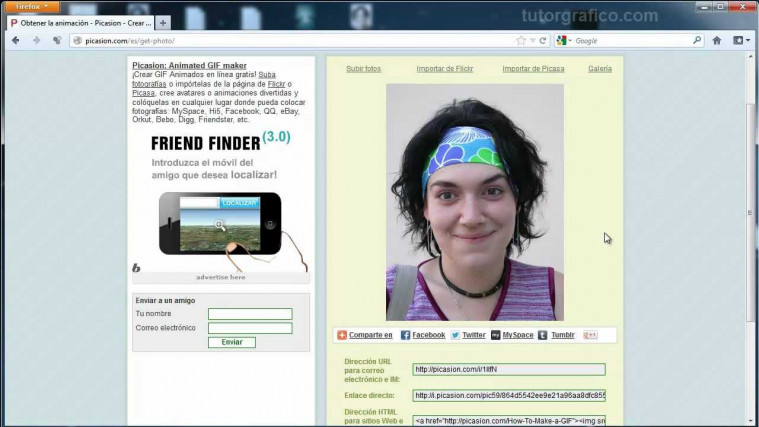
Pertama ada Picasion yang merupakan GIF maker online untuk membuat GIF dari gambar dari sumber lain. Kamu bisa mengupload gambar dari komputer, foto webcam, URL foto, atau foto yang diimpor dari Flickr.
Pengguna bisa mengatur kecepatan animasi mulai dari yang cepat hingga selambat 10 detik, dengan ukuran lebar GIF yang dibuat maksimal 450 piksel.
Animasi GIF yang selesai dibuat bisa kamu share di medsos atau langsung di unduh. Selain itu tak perlu Flash Player untuk menggunakan Picasion.
Kunjungi webnya di sini.
Baca juga: Coba Aplikasi Desain Baju Ini, Agar Kalian bisa Desain Baju Sendiri.
2. ezgif.com
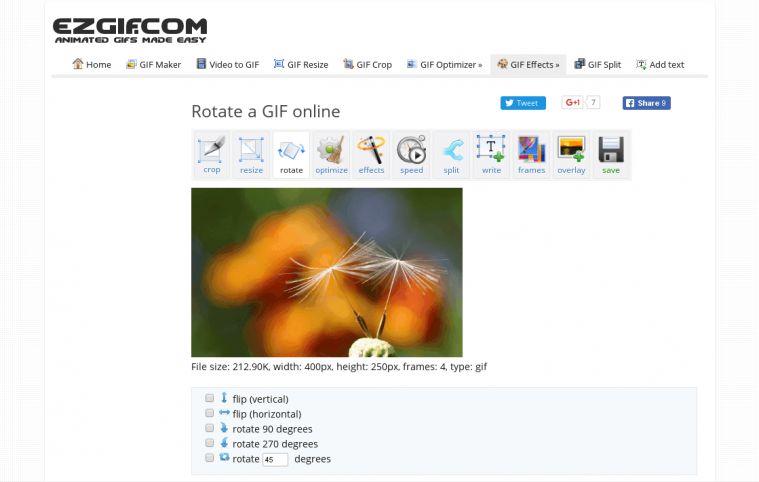
Situs pembuat GIF online berikutnya ada ezgif.com GIF maker online yang tidak sulit untuk digunakan, walau agak aneh dibandingkan GIF maker online yang lain. Pasalnya fitur yang dimiliki website ini terpisah dalam beberapa laman.
Pengguna bisa upload 2.000 gambar sekaligus, atau upload ZIP archive yang berisi semua gambar untuk dijadikan GIF. Terdapat fitur kece lain seperti pengubah posisi, pengatur kecepatan, penambah teks, crop, resize, GIF optimizer, dan fitur lainnya.
Kunjungi webnya di sini.
Baca juga: 7 Rekomendasi Aplikasi untuk Presentasi yang Menarik selain Power Point.
3. Toolson.net’s Gif Maker
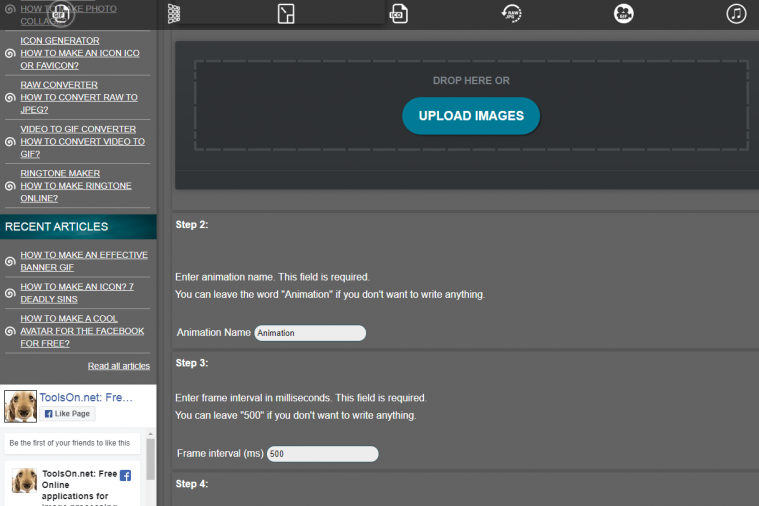
Toolson.net’s merupakan GIF maker online yang membuatmu bisa mengupload gambar sekaligus dari komputer, kemudian ubah posisi gambarnya sesuka hati. Sayangnya, laman website ini penuh dengan iklan yang mengganggu.
Fitur standar yang dimiliki web ini meliputi pengubah ukuran GIF, pengatur interval waktu dari tiap frame, tambahan efek pada GIF berupa garis pembatas, animasi hearts, dan efek grayscale.
Pengguna bisa menyimpan hasil GIF ke komputer atay menshare via email, Facebook, Twitter, Tumblr.
Kunjungi situsnya di sini.
4. GIFMaker.me
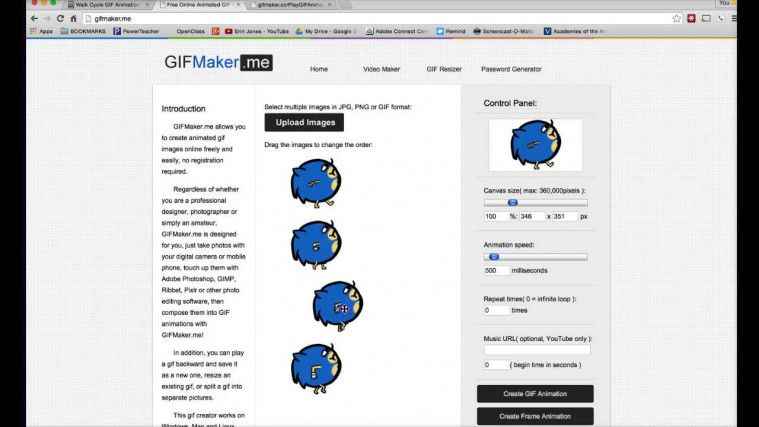
Website ini bisa membuat GIF dari file JPG, PNG, bahkan dari file GIF sendiri. Fitur paling keren yang dimiliki GIFMaker.me, pengguna bisa melihat langsung animasi GIF yang sedang kamu buat.
Fitur kece lain yang bisa kamu nikmati adalah fitur pengatur kecepatan animasi, mengatur ukuran kanvas, mengatur jumlah loop, serta bisa menambahkan audio dari video ke dalam GIF.
Kunjungi situs pembuat GIF online ini di sini.
5. IMG Flip
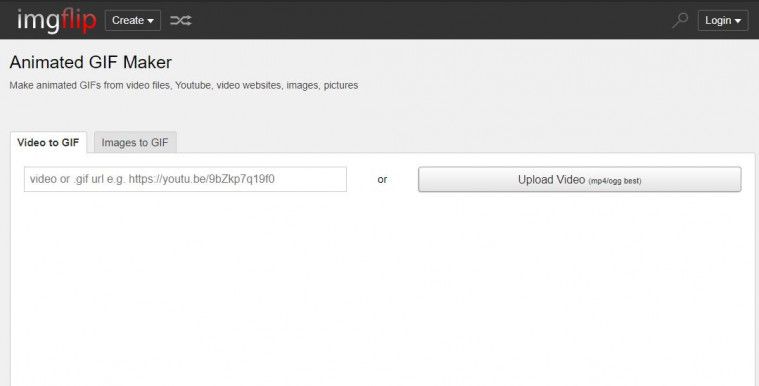
Website pembuat GIF obline yang terakhir ada Animated GIF Maker. Pengguna akan diminta memilih kecepatan animasi dan cara mengatur ukuran gambar yang akan di-upload sebeelum mulai membuat GIF.
Pengguna juga bisa mengupload beberapa gambar sekaligus yang lebih cepat dibandingkan GIF Maker online lain.
Setelah semua gambar di-upload, anda bisa mengatur posisi gambar, dan durasi tiap gambar yang akan ditampilkan di GIF. Kamu bisa mengunduh hasil GIF yang dibuat atau mengeditnya lagi bila perlu. Cara membuat GIF di PC melalui situs ini pun mudah serta nggak ribet.
Kunjungi situs pembuat GIF online ini di sini.
Bagaimana, sudah tahu 'kan cara membuat gambar GIF dengan Photoshop di PC, WhatsApp, atau melalui situs pembuat GIF online? Masing-masing cara bisa kamu sesuai ketersediaan perangkat dan kuota. Selamat mencoba cara membuat GIF di atas.






